
Perhimpunan Windows Windows 10, pada dasarnya, kerana mana-mana sistem operasi lain adalah sejenis konfigurasi perisian sistem - aplikasinya, tetapan yang diaktifkan secara lalai. Oleh itu, mengetahui nombor pemasangan boleh dengan mudah bercakap tentang produk, mengenai masalahnya, kerumitan tetapan dan sebagainya. Oleh itu, kadang-kadang keperluan untuk mengetahui nombor yang dihargai
Lihat Nombor Perhimpunan di Windows 10
Terdapat banyak produk perisian yang berbeza yang anda boleh belajar tentang perhimpunan OS. Juga, maklumat yang serupa boleh diperoleh dan menggunakan Alat Windows Standard 10. Pertimbangkan yang paling popular dari mereka.Kaedah 1: AIDA64
Aida64 adalah alat yang kuat, tetapi berbayar yang mana anda boleh mengetahui segala-galanya mengenai sistem anda. Untuk melihat pemasangan dari pengguna, hanya perlu memasang program dan pilih item sistem operasi di menu utama. Nombor pemasangan akan dipaparkan dalam lajur "OS Versi" selepas digit pertama yang menunjukkan versi sistem operasi.

Kaedah 2: Siw
Utiliti SIW yang boleh dimuat turun dari laman web rasmi mempunyai fungsi yang sama. Mempunyai antara muka yang lebih tidak mengganggu daripada Aida64, SIW juga membolehkan anda melihat semua maklumat yang diperlukan mengenai komputer peribadi, termasuk nombor pemasangan. Untuk melakukan ini, anda perlu memasang dan membuka SIW, dan kemudian di menu utama aplikasi di sebelah kanan untuk menekan item "Sistem Pengendalian".
Muat turun Program SIW.
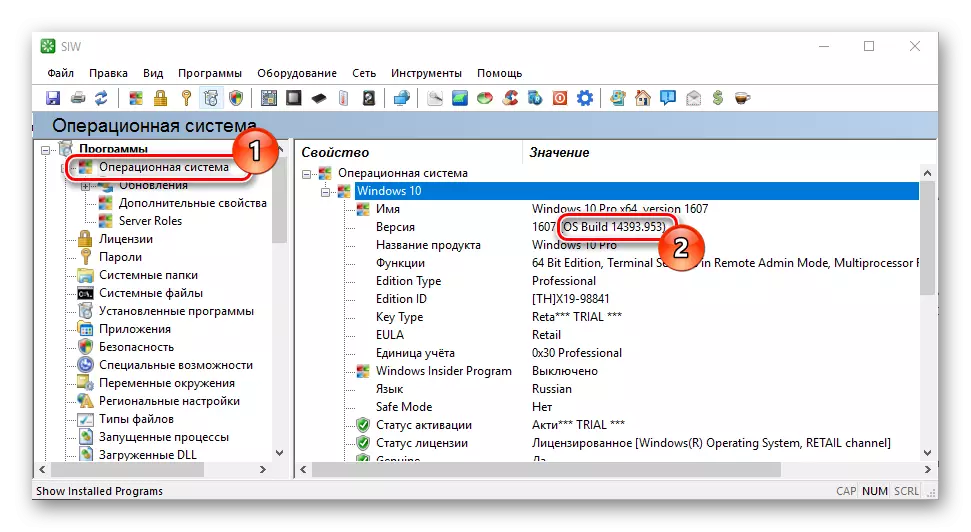
Kaedah 3: Wizard PC
Sekiranya anda tidak menyukai dua program pertama, maka Wizard PC adalah mungkin - ini adalah apa yang anda perlukan. Aplikasi kecil ini akan memberi anda maklumat penuh mengenai sistem. Sama seperti Aida64 dan SIW, Wizard PC mempunyai lesen berbayar, dengan keupayaan untuk menggunakan versi demo produk. Kelebihan utama termasuk reka bentuk padat dan fungsi aplikasi.
Muat turun Program Wizard PC
Untuk melihat maklumat pemasangan sistem menggunakan Wizard PC, ikuti langkah-langkah ini.
- Buka program ini.
- Pergi ke "Konfigurasi" dan pilih "Sistem Pengendalian".

Kaedah 4: Parameter Sistem
Mengenai Windows Number 10 Anda boleh mengetahui dan membiasakan diri dengan parameter sistem. Kaedah ini berbeza dari yang sebelumnya, kerana ia tidak memerlukan perisian tambahan untuk memasang perisian tambahan.
- Peralihan "Mula" -> "Parameter" atau hanya tekan kekunci "Win + I".
- Klik pada sistem.
- Seterusnya "pada sistem".
- Lihat nombor pemasangan.



Kaedah 5: Tingkap Pasukan
Satu lagi cara biasa yang mudah yang tidak memerlukan pemasangan perisian tambahan. Dalam kes ini, untuk mengetahui nombor pemasangan, sudah cukup untuk melakukan sepasang perintah.
- Klik "Mula" -> "Main" atau "Win + R".
- Masukkan arahan Winver dan klik OK.
- Baca maklumat pemasangan.

Berikut adalah cara mudah dalam masa beberapa minit untuk mempelajari semua maklumat yang diperlukan mengenai pemasangan OS anda. Ia benar-benar tidak sukar dan bagi setiap pengguna.
